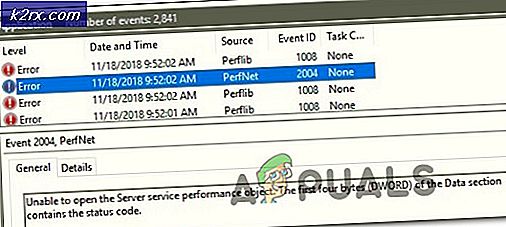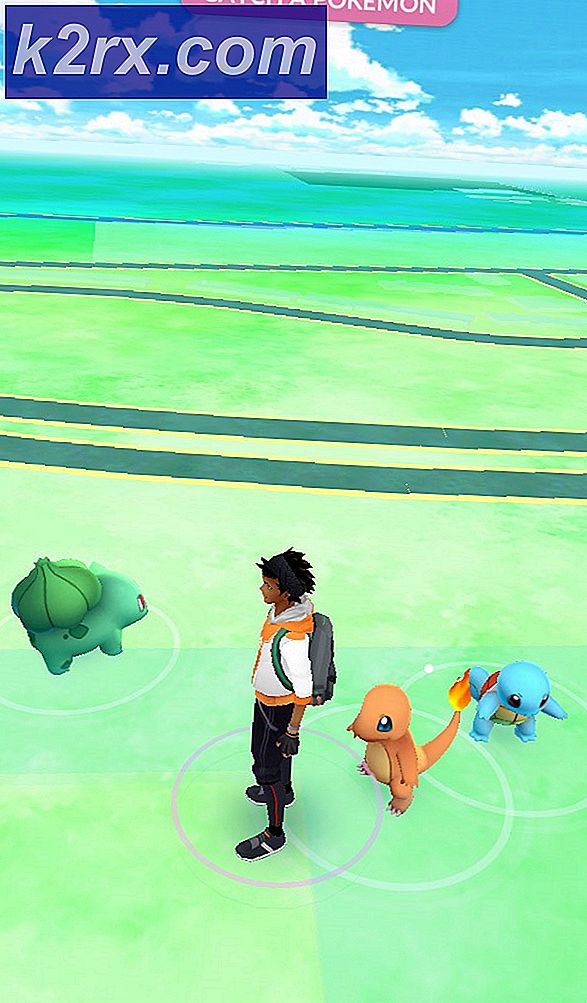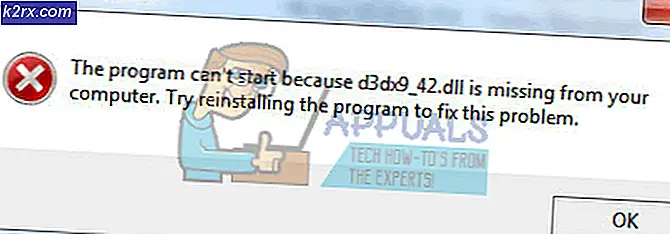SOLVED: Hubungi administrator untuk mendapatkan izin
Pengguna Windows telah dihadapkan dengan bug yang frustasi dan tampaknya tak terkalahkan segera setelah memperbarui dari versi yang sebelumnya diinstal: Tidak dapat menyimpan atau memodifikasi barang-barang di file dan folder pribadi. Folder yang paling sering digunakan adalah folder My Documents OneDrive dan Pictures. Mengambil kepemilikan folder tidak memecahkan masalah ini, yang terutama disebabkan oleh masalah perizinan yang tidak memadai. Ketika ada masalah dengan izin, setiap hal yang berusaha untuk disimpan akan Anda tanyakan dengan galat berikut
Anda tidak memiliki izin untuk menyimpan di lokasi ini. Hubungi administrator untuk mendapatkan izin
Sudahkah Anda mencoba mengambil kepemilikan folder dan file tetapi tidak berhasil?
Kalau begitu kami sudah mendapat perbaikan permanen untuk Anda. Ikuti langkah-langkah ini dan ajukan masalah ini dengan perpisahan permanen:
Metode 1: Ubah Izin
Klik kanan pada folder yang tampaknya terpengaruh.
Klik pada Properties .
Sekarang masukkan tab Keamanan .
Klik pada tombol Edit .
Di sini Anda akan menemukan izin untuk pengguna dan administrator rumah. Pastikan ada tanda centang di depan izin kontrol penuh untuk pengguna Anda.
Tutup jendela untuk kembali ke properti folder. Sekarang klik Advanced .
TIP PRO: Jika masalahnya ada pada komputer Anda atau laptop / notebook, Anda harus mencoba menggunakan Perangkat Lunak Reimage Plus yang dapat memindai repositori dan mengganti file yang rusak dan hilang. Ini berfungsi dalam banyak kasus, di mana masalah ini berasal karena sistem yang rusak. Anda dapat mengunduh Reimage Plus dengan Mengklik di SiniKlik tombol Ubah yang ditemukan di depan pengguna.
Di bidang teks yang disediakan, ketik nama pengguna Anda dan klik pada Periksa nama dan kemudian pilih nama pengguna Anda dari jendela pop-up.
Pastikan pemilik Ganti pada subkontainer dan objek di bawah nama pemilik dicentang.
Jika Anda mendapatkan munculan meminta Anda untuk mengkonfirmasi perubahan izin, lalu pilih ya .
Ulangi semua langkah untuk semua folder yang terpengaruh dan Anda tidak akan menghadapi masalah lagi.
Metode 2: Jika Anda Menggunakan Kaspersky
Jika Anda memiliki Kaspersky diinstal pada komputer Anda, Anda dapat mengikuti langkah-langkah ini dan melihat apakah masalah tetap ada:
Buka menu awal Anda dengan menekan tombol windows dan dalam pencarian, masukkan Kaspersky. Pilih dari saran untuk membuka aplikasi.
Sementara di Kaspersky pergi ke bagian alat di mana Anda harus menemukan fitur Pemecahan Masalah Microsoft Windows. Klik Mulai. Ketika Anda memulai pemecah masalah, ingatlah untuk memilih Cari kerusakan yang disebabkan oleh aktivitas malware
Jika dalam pemindaian Anda mendapatkan kesalahan Batas waktu pengakhiran layanan berada di luar rentang yang diizinkan, maka Anda dapat mengeklik Perbaiki di sebelahnya, mulai ulang komputer Anda dan lihat apakah masalahnya masih mengganggu Anda. Anda juga dapat memperbaiki kesalahan lain yang disarankan oleh aplikasi untuk diperbaiki.
Metode 3: Satu Masalah Sistem Lebar / Masalah Keamanan Drive
Ini adalah bug khusus OneDrive yang memiliki implikasi luas sistem, izin keamanan memengaruhi berbagi, dan berpotensi file atau program apa pun yang disimpan, disimpan di, atau bergantung pada file pribadi atau folder pengguna. Ini termasuk semua game, semua program Office, program email, photoheres, browser, pengaturan pribadi dan tentu saja APA yang akan coba disimpan di folder yang terpengaruh. klik (di sini ) untuk melihat langkah-langkah untuk mengatasi masalah ini.
TIP PRO: Jika masalahnya ada pada komputer Anda atau laptop / notebook, Anda harus mencoba menggunakan Perangkat Lunak Reimage Plus yang dapat memindai repositori dan mengganti file yang rusak dan hilang. Ini berfungsi dalam banyak kasus, di mana masalah ini berasal karena sistem yang rusak. Anda dapat mengunduh Reimage Plus dengan Mengklik di Sini